作者:三郎老师
在之前的文章中三郎老师给大家介绍剪映特效加在素材了,本篇文章三郎老师教大家把特效添加在轨道里,操作方法非常非常简单!
操作步骤如下:
步骤一,不要选择轨道中的任何素材,在下方菜单中点【特效】,如下图所示;
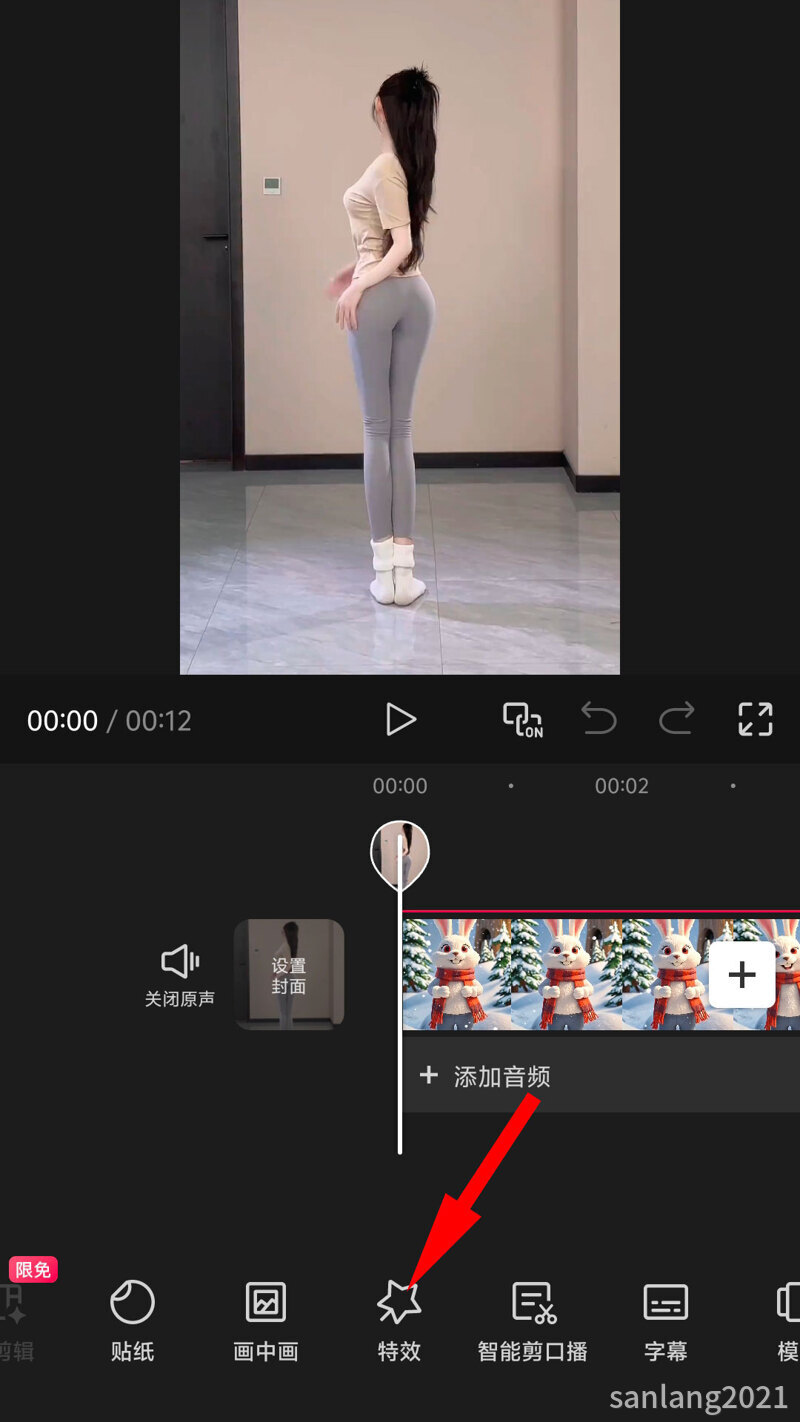
如果你选中了素材,那你添加的特效就是添加在素材里,而不是添加在轨道里!
步骤二,点画面特效、人物特效或Ai特效,使用其中一个,三郎老师以画面特效为例给大家介绍,如下图所示;
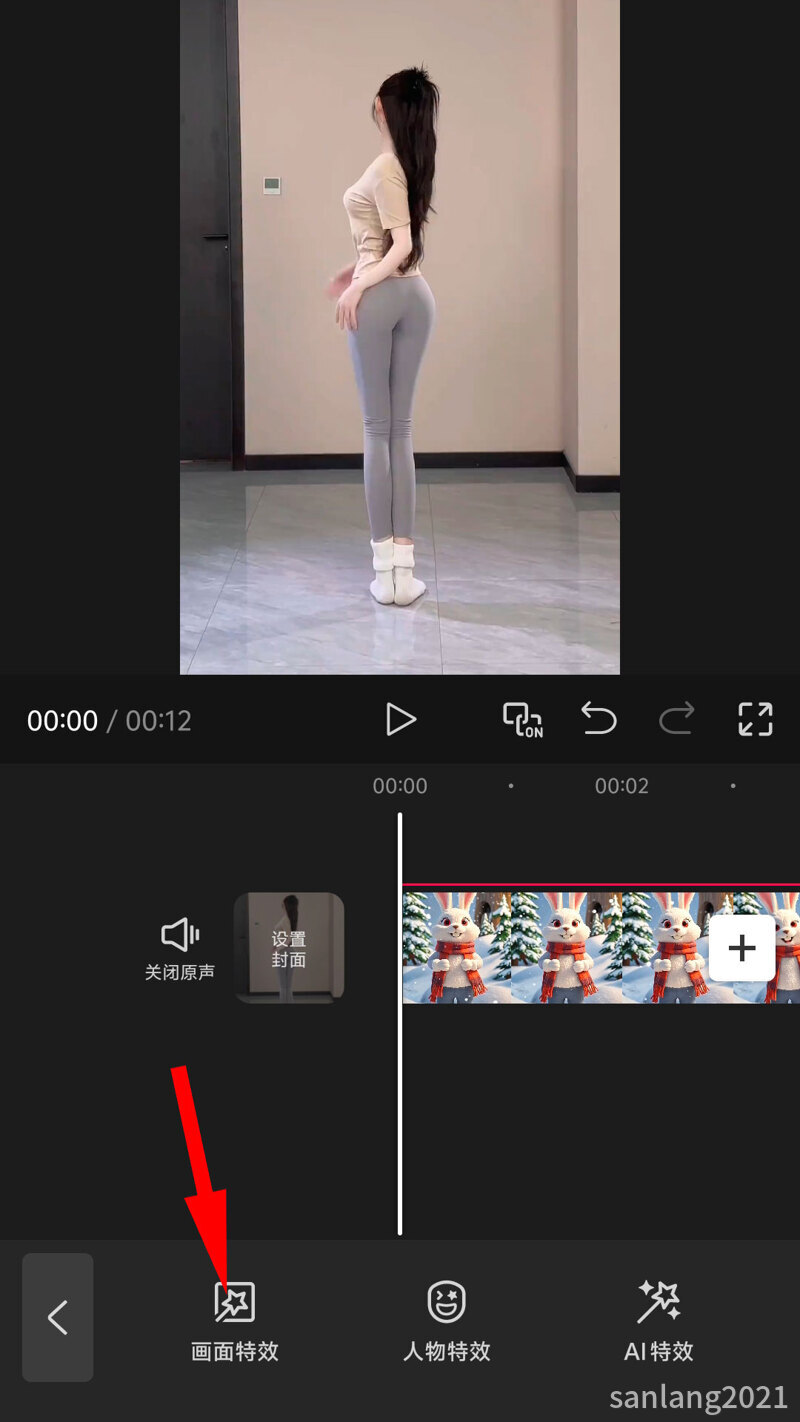
画面特效、人物特效或Ai特效,具体选择哪一个,完全看个人的想法!
步骤三,点某一个特效预览效果,如果觉得合适,点【调整参数】,根据需要进行调整,如下图所示;
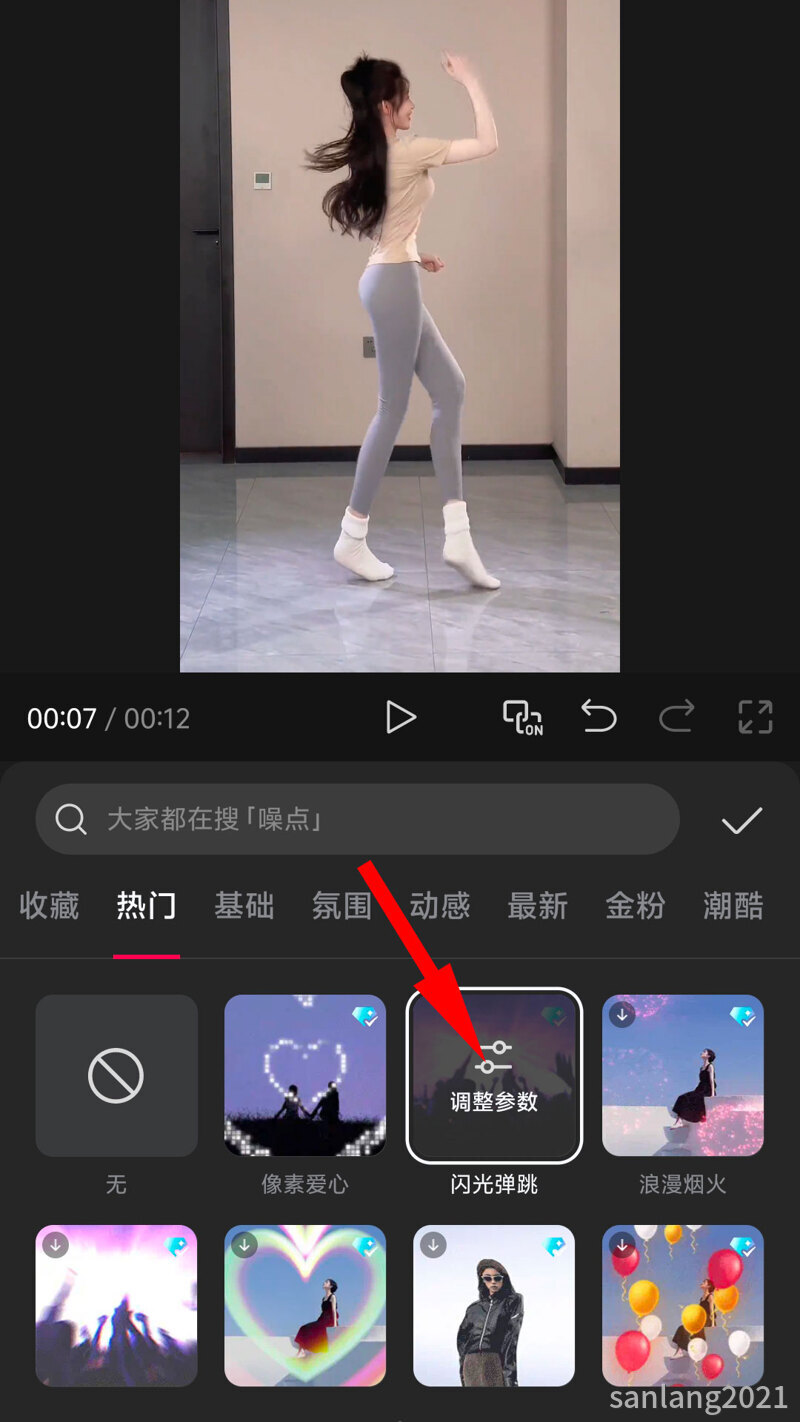
步骤四,调整参数,然后点对勾,如下图所示;
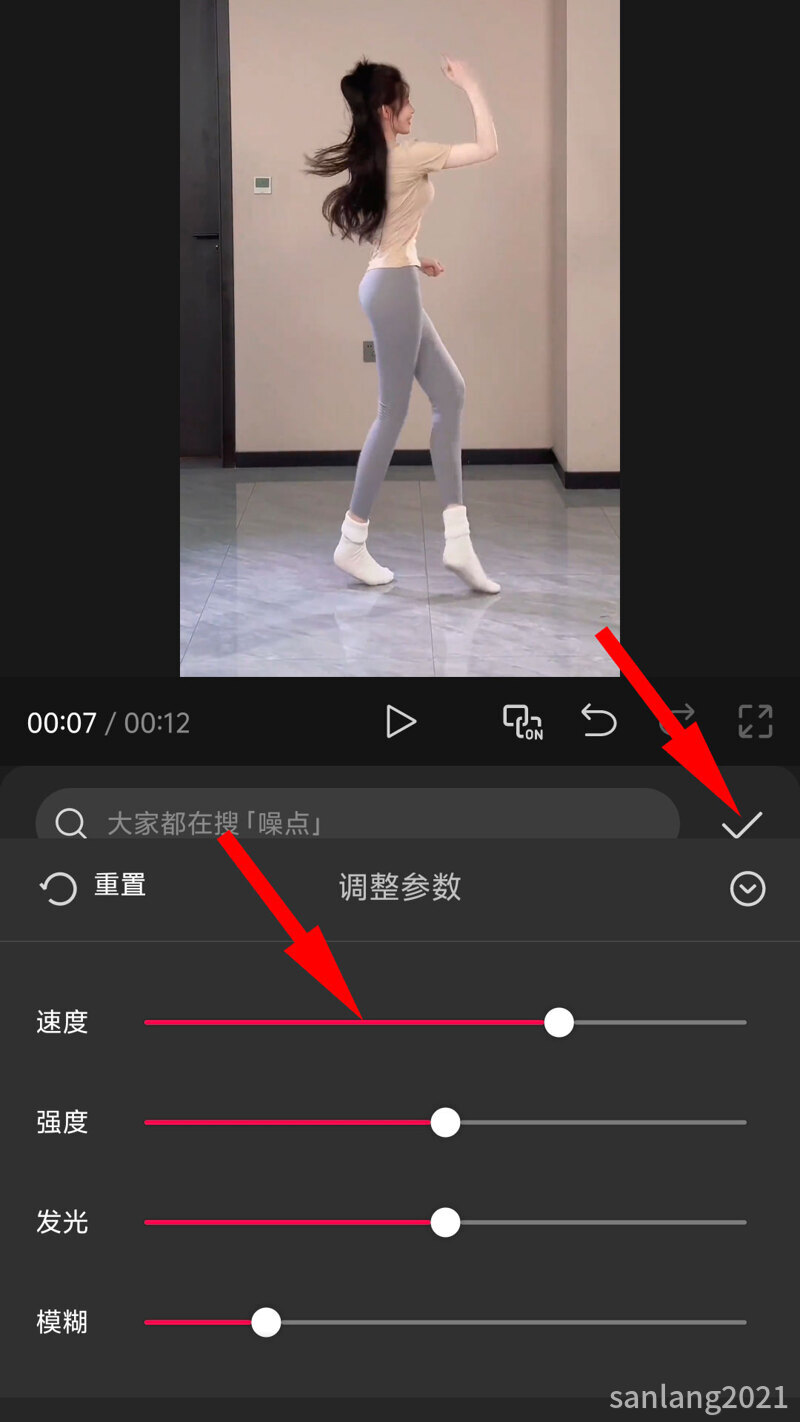
不同的特效,参数可能不一样!
步骤五,轨道中已经添加了特效,我们可以根据自己的需要可以延长或缩短,如下图所示;
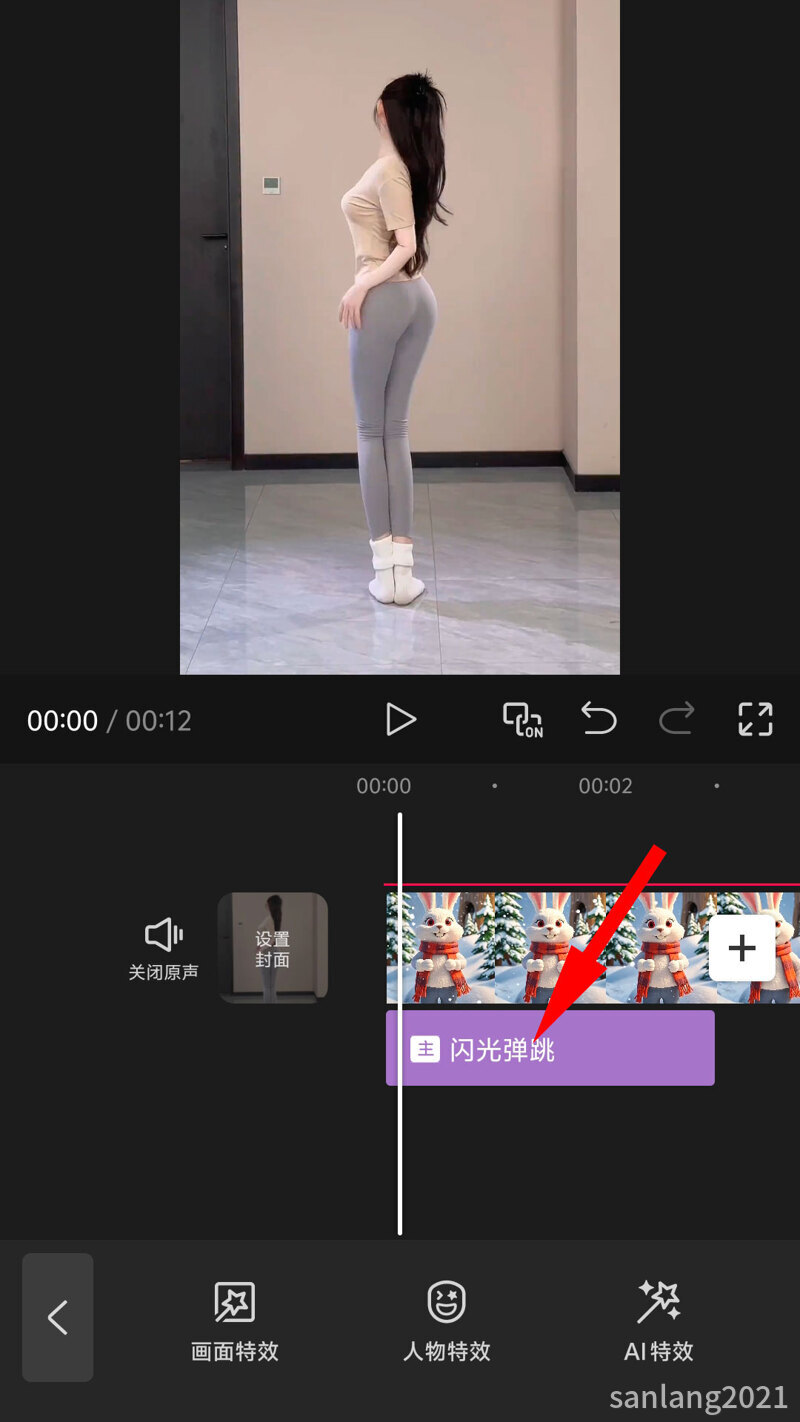
步骤六,如果想调整作用对象,选中这个特效,在下方菜单中点【作用对象】,如下图所示;
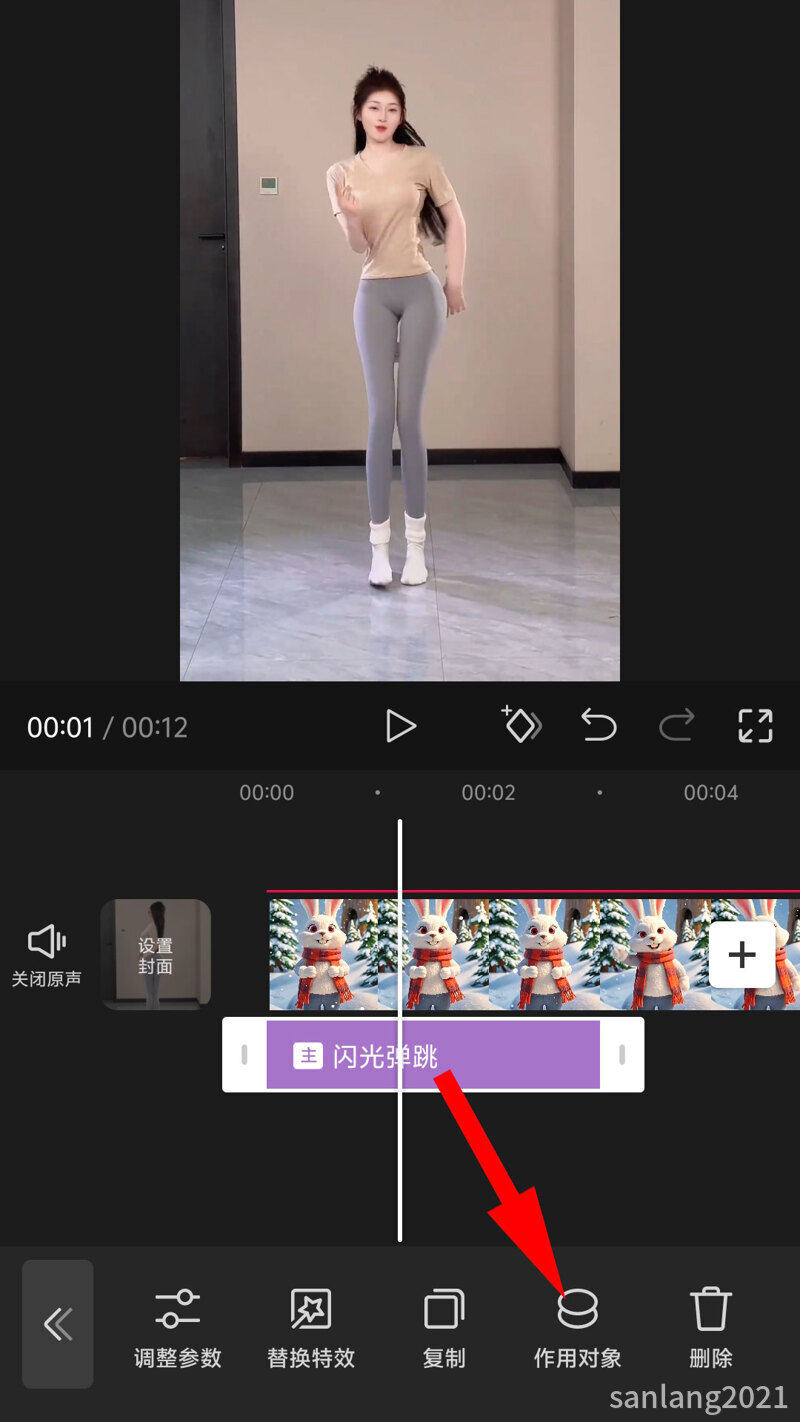
步骤七,根据需要,点全局、主视频或画中画,如下图所示;
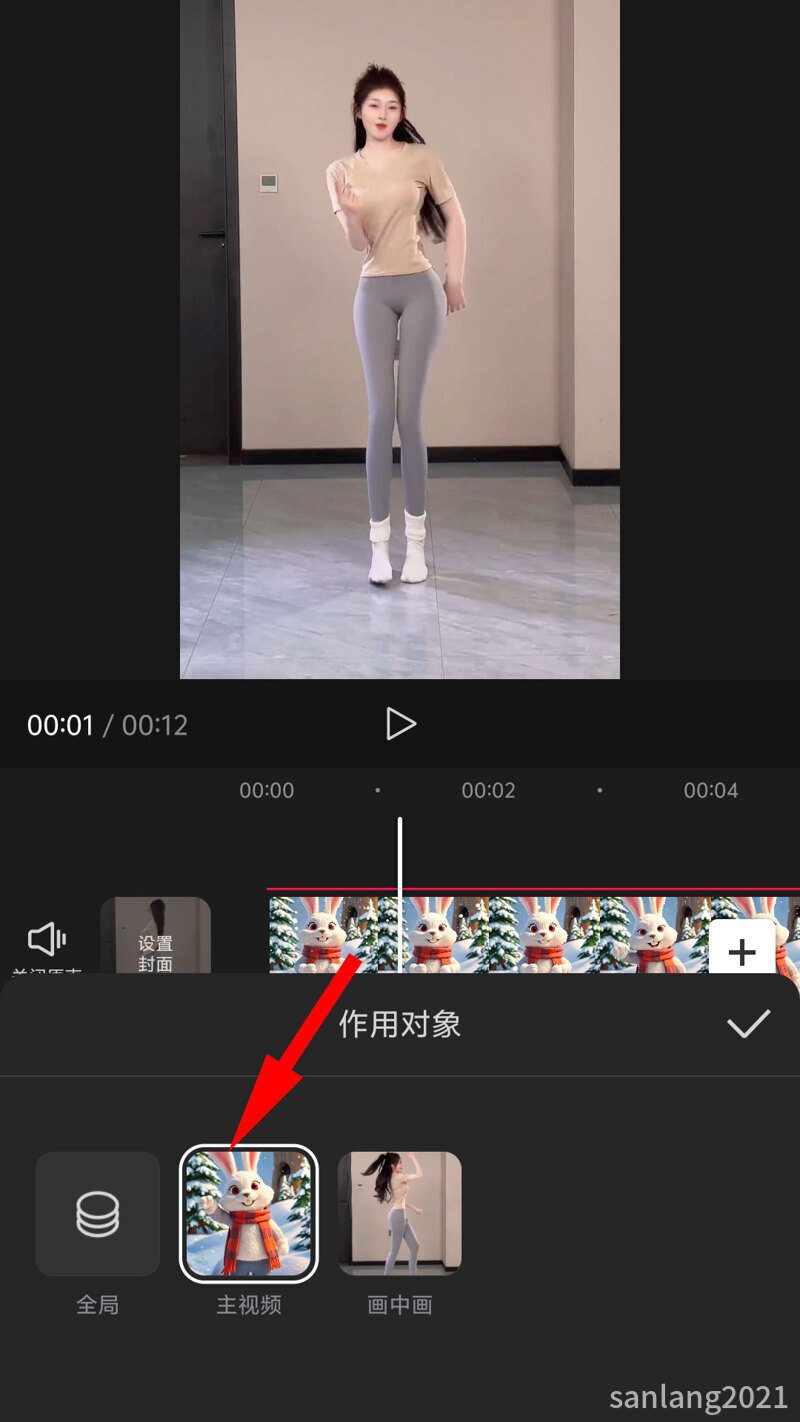
全局:是对主轨道和画中画轨道中的素材都有影响;
主视频:仅对主轨道中的素材有影响;
画中画:仅对画中画轨道中的素材有影响;
思考题,对于添加在素材里的特效可以设置作用对象吗?
以上就是三郎老师给大家介绍的“手机剪映在轨道里添加特效”相关知识,希望对你学习剪映有所帮助!
操作剪映遇到问题,欢迎咨询我,老师微信号:sanlang2021;老师的一句话可能解决你几小时解决不了的问题!
或付费29元进老师的指导群,实时获得老师在线咨询指导!学剪映,就找三郎老师!
加我时备注“剪映关键帧”,免费送电脑版剪映关键帧教程!
三郎老师制作了一套手机版剪映视频教程,三郎出品,必属精品,点击下图购买!
三郎老师还录制了3套电脑版剪映视频教程,点击下图购买!
基础篇教程
剪映专业版关键帧教程
剪映专业版案例篇教程
同时欢迎关注我的微信公众号:三郎会声会影,及时收到剪映更新的内容!
知识有价,时间无价!
码字不易,且看且珍惜,谢谢!
